Beste 3 opties om wifi-wachtwoord te delen
Woon je thuis enkele gasten bij en zij?vraagt om uw wifi-wachtwoord? Dit is een veel voorkomende situatie die iedereen tegenwoordig tegenkomt. Maar u wilt niet de moeite nemen om de gasten uit te leggen hoe u het wachtwoord moet invoeren, met hoofdletters of kleine letters, cijfers, symbolen of iets anders, of u hebt een beschamend wachtwoord dat u niet wilt om te onthullen aan anderen, maar je kunt gewoon je gasten niet weigeren. In dat geval zou je het wachtwoord kunnen invoeren, maar dat voor iedereen doen en dat kan ook elke keer heel frustrerend zijn. Dus in dit artikel zullen we vertellen u hoe Wi-Fi-wachtwoord te delen zonder dat u het Wi-Fi-wachtwoord hoeft in te voeren of aan iemand anders te onthullen.
Hier zijn enkele oplossingen om uw wifi-wachtwoord zonder gedoe te delen.
- Optie 1: Wi-Fi-wachtwoord delen van iPhone / iPad naar iPhone / iPad
- Optie 2: Wi-Fi-wachtwoord delen tussen iPhone en Android
- Optie 3: Wi-Fi-wachtwoord delen van iPhone naar computer
Optie 1: Wi-Fi-wachtwoord delen van iPhone / iPad naar iPhone / iPad
Er zijn twee methoden om het Wi-Fi-wachtwoord te delen tussen iOS-apparaten. De eerste is met de ingebouwde functie in iOS 11 en hoger en vervolgens met Tenorshare 4uKey - Password Manager. Hieronder zullen we u vertellen hoe Wi-Fi-wachtwoord te delen deze twee methoden in details gebruiken.
Oplossing 1-1: houd ze bij elkaar (voor iOS 11/12)
Twee iOS-apparaten kunnen het wifi-wachtwoord delenonderling gemakkelijk dankzij een nieuwe functie in iOS 11 en hoger. Met deze functie kunt u het Wi-Fi-wachtwoord delen zonder het te onthullen of te typen op een ander apparaat. Dit maakt het gemakkelijk en handig voor zowel u als uw gasten. Maar hoewel het relatief eenvoudig is om Wi-Fi-wachtwoord te delen met behulp van deze methode, moet de persoon met wie u uw wifi-wachtwoord wilt delen zich in uw lijst met contactpersonen bevinden. Anders kunt u uw wifi-wachtwoord niet met hem / haar delen hoe Wi-Fi-wachtwoord te delen gebruik deze methode, volg de onderstaande stappen -
Stap 1: Voeg eerst de persoon toe aan wie u het wachtwoord in uw lijst met contacten wilt delen. Tik hiervoor op Contacten> Toevoegen> contactgegevens en tik vervolgens op "Gereed". Als de persoon al in uw contactenlijst staat, gaat u gewoon naar de volgende stap.
Stap 2: Ga naar Instellingen> Bluetooth en zet Bluetooth aan. U moet Bluetooth inschakelen op zowel uw eigen iOS-apparaat als op het iOS-apparaat van de gast.
Stap 3: Breng uw apparaat nu dicht bij uw gast en ga vervolgens op het niet-verbonden apparaat van uw gast naar Instellingen> Wi-Fi en selecteer vervolgens de naam van het Wi-Fi-netwerk.

Stap 4: Hiermee wordt een bericht op uw apparaat weergegeven waarin u wordt gevraagd om het Wi-Fi-wachtwoord te delen. Tik op Wachtwoord delen en het wachtwoord wordt gedeeld met het iOS-apparaat van de gast.
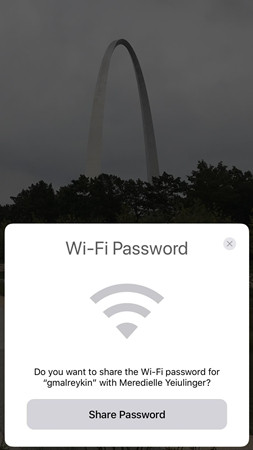
- Uw iOS-apparaat moet verbonden zijn met de Wi-Fi-netwerken waarvan u het wachtwoord wilt delen.
- Deze methode werkt op een iOS-apparaat met iOS 11 en hoger en MacOS High Sierra.
Oplossing 1-2: Gebruik van 4uKey - Password Manager (voor alle iOS-systemen)
De eerste methode kan alleen Wi-Fi-wachtwoord delen alsop het apparaat wordt iOS 11 of hoger uitgevoerd. Helaas kunnen mensen met iOS lager dan iOS 11 deze nieuwe functie niet gebruiken, zodat ze de Tenorshare 4uKey - Password Manager, iOS-wachtwoordzoeker en -manager kunnen gebruiken om het opgeslagen Wi-Fi-wachtwoord op te halen vanaf het iOS-apparaat. - Password Manager kan het wifi-wachtwoord ophalen van alle iOS-apparaten, of deze nu iOS 11 of hoger of lager hebben. Het kan dus op een breed scala aan apparaten werken, waardoor het erg handig is. Je kunt ook alle Wi-Fi-wachtwoorden bewaren. Fi-wachtwoord beschermd in Tenorshare 4uKey - Password Manager en exporteer de opgevraagde Wi-Fi-wachtwoorden naar andere wachtwoordbeheerprogramma's en applicaties.Als u wilt weten hoe u Wi-Fi-wachtwoord deelt met Tenorshare 4uKey - Password Manager, volgt u de onderstaande stappen -
Stap 1: Download en installeer Tenorshare 4uKey - Password Manager eerst op uw Windows- of Mac-computer / laptop vanaf hun officiële website.
Stap 2: Na de installatie start u de Tenorshare 4uKey - Password Manager door te dubbelklikken op het bureaubladpictogram of een andere methode en uw iOS-apparaat via een compatibele USB-kabel op de computer aan te sluiten.
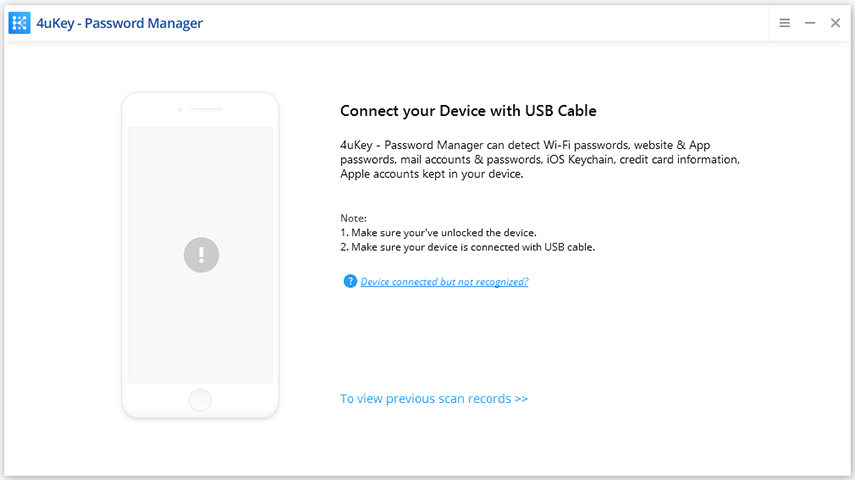
Stap 3: Wacht een paar seconden en wanneer het apparaat wordt gedetecteerd, klikt u op de knop "Scan starten".

Stap 4: Nadat de scan is voltooid, toont deze iOS-wachtwoordzoeker al uw accounts en wachtwoorden in een nieuw venster. Selecteer de categorie Wi-Fi-account om alle wifi-netwerken en hun respectievelijke wachtwoorden te vinden.

Stap 5: Het is ook mogelijk om uw wifi-wachtwoorden te exporteren naar een CSV-bestand dat compatibel is met Chrome, LastPass, 1Password of andere programma's. Klik gewoon op de knop Exporteren en kies vervolgens een optie naar keuze om het wachtwoord te exporteren.
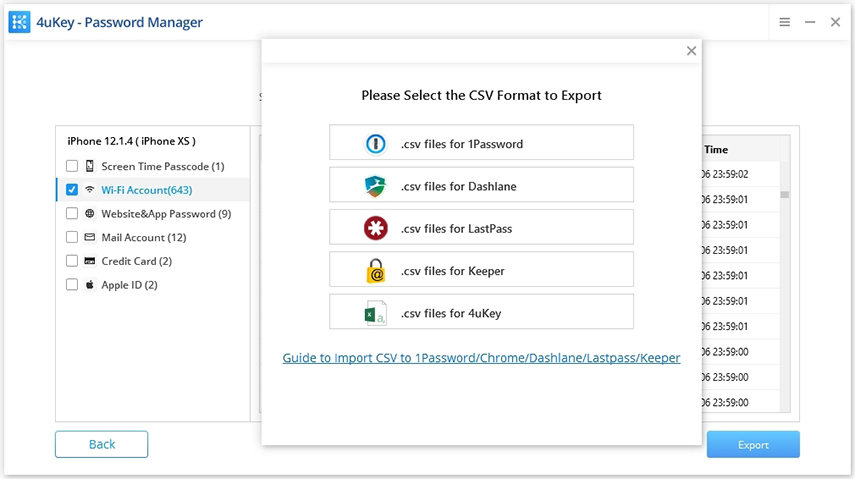
Optie 2: Wi-Fi-wachtwoord delen tussen iPhone en Android
Hoewel, de nieuwe iOS-functie het delen van mogelijk maaktWi-Fi-wachtwoord tussen iOS-apparaten gemakkelijk, deze methode werkt niet als je het wachtwoord van je iOS-apparaat naar het Android-apparaat wilt delen. Dus als je wilt nadenken over het delen van mijn wifi-wachtwoord met Android-gebruikers, dan zou een app genaamd Visual Codes kunnen gebruiken.Deze app stelt u in staat om een QR-code voor uw Wi-Fi-netwerk te maken.De persoon die u wilt delen met wifi hoeft alleen de QR-code te scannen om verbinding te maken met het netwerk. stappen om te weten hoe u Wi-Fi zonder wachtwoord kunt delen met Visual Codes -
Stap 1: Ga eerst naar de App Store en installeer de Visual Codes-app op uw iPhone.
Stap 2: Na de installatie opent u de app en tikt u op de knop Code toevoegen onderaan de pagina Codes.
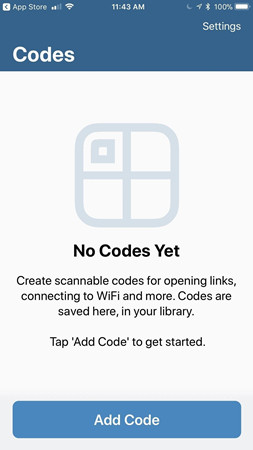
Stap 3: Selecteer vervolgens Verbinding maken met wifi uit de codesoptie en voer vervolgens de informatie van het Wi-Fi-netwerk in, zoals SSID, Wachtwoord en beveiligingsmodus.
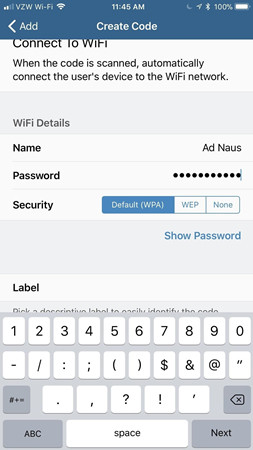
Stap 4: Klik vervolgens op de knop Code maken en druk vervolgens nogmaals op Code maken om te bevestigen. Wanneer de code is gemaakt, neemt u er gewoon een screenshot van.

Stap 5: Open nu de QR-scanner op het Android-apparaat en scan het screenshot van de QR-code dat is opgeslagen in de app Foto's.
Stap 6: Klik na het scannen van de code op Verbinden en u wordt verbonden met het Wi-Fi-netwerk.
Optie 3: Wi-Fi-wachtwoord delen van iPhone naar computer
Het is ook mogelijk om het Wi-Fi-wachtwoord te delen metiPhone naar de Mac-computer. Dit wordt bereikt door de sleutelhangerfunctie op zowel de iPhone als de Mac. Met de sleutelhanger-functie kunt u het wachtwoord synchroniseren tussen uw Apple-apparaten, waaronder iOS en Mac. Hoewel de sleutelhangerfunctie niet beschikbaar is op het Windows-systeem, is het niet mogelijk om een Wi-Fi-wachtwoord te delen van iPhone naar Windows. Maar als u een Mac-gebruiker bent, kunt u de onderstaande stappen volgen om te weten wat delen en een wifi-wachtwoord krijgen voor Mac-computers met de sleutelhanger-app -
Stap 1: Tik eerst op je iPhone / iPad op Instellingen in het startscherm en ga vervolgens naar iCloud.
Stap 2: Scroll in iCloud naar beneden, zoek en tik op de sleutelhangeroptie.
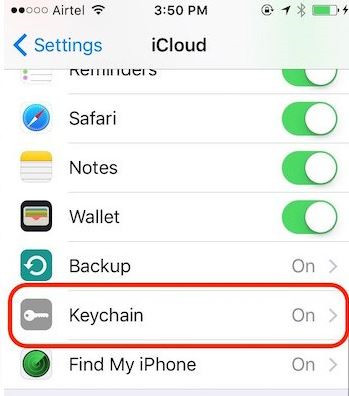
Stap 3: Schakel de iCloud Keychain-schakelaar in en ga vervolgens naar het beginscherm van de bovenste instellingen.
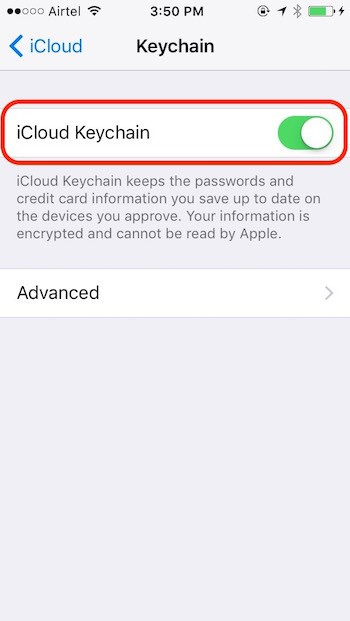
Stap 4: Tik op de optie Persoonlijke hotspot en schakel vervolgens persoonlijke hotspot in.
Stap 5: Verbind uw Mac-apparaat met het persoonlijke hotspotnetwerk. Het begint met het synchroniseren van wifi-wachtwoorden op het iOS-apparaat en de Mac. Als u het gedeelde wachtwoord wilt kunnen bekijken, gaat u verder met de volgende stap.
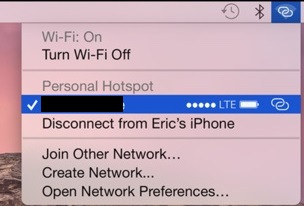
Stap 6: Zoek op Mac naar Keychain Access in Spotlight Search en open deze.
Stap 7: Zoek uw wifi-netwerk in de lijst en dubbelklik erop. Er wordt een dialoogvenster geopend met de informatie over het netwerk.
Stap 8: Schakel het selectievakje Wachtwoord weergeven in en u kunt het wachtwoord bekijken.
Samenvatting
Wi-Fi is een cruciaal onderdeel van ons dagelijks levendat iedereen zwaar gebruikt. Aangezien bijna alle smartphones die tegenwoordig beschikbaar zijn Wi-Fi hebben, geven mensen er de voorkeur aan om Wi-Fi te gebruiken om op internet te surfen via hun mobiele netwerk, omdat ze kunnen besparen op hun mobiele gegevens. Als je ook wat vrienden, familie of gasten bij je thuis hebt en ze om je wachtwoord vragen, kan dit heel lastig zijn. Iemand kan antwoorden dat hij of zij het wifi-wachtwoord is vergeten. Natuurlijk kun je ze niet meteen weigeren, maar je kunt ze ook geen wachtwoord onthullen. Daarom hebben we je in dit artikel verschillende oplossingen gegeven voor hoe Wi-Fi-wachtwoord te delen zonder het iemand te vertellen. Over het algemeen kan 4uKey - Password Manager in dit opzicht een geweldig hulpmiddel zijn en we bevelen het ten zeerste aan.









